|
חשוב Access Services 2010 ו- Access Services 2013 יוסרו מהמהדורה הבאה של SharePoint. מומלץ לא ליצור יישומי אינטרנט חדשים, ולהעביר את היישומים הקיימים שלך לפלטפורמה חלופית, כגון יישומי Microsoft Power. באפשרותך לשתף נתוני 'גישה' עם Dataverse, שהוא מסד נתונים בענן שבו תוכל לבנות אפליקציות Power Platform, להפוך זרימות עבודה לאוטומטיות, סוכנים וירטואליים ועוד עבור האינטרנט, הטלפון או הטאבלט. לקבלת מידע נוסף, ראה תחילת העבודה: העברת נתוני Access ל- Dataverse. |
בעת שימוש בשאילתה כדי לספק נתונים עבור תצוגה ב- Access Web App, שדות מסוימים שאתה עשוי לצפות להם לאפשר עריכה הם לקריאה בלבד בתצוגה. באופן ספציפי, אם אתה משתמש ביותר מטבלה אחת ויש צירוף אחד לפחות, קיימות מגבלות לגבי שדות השאילתה שניתן לעדכן.
הערה: נושא זה מתייחס ליישום אינטרנט של Access. הוא אינו חל על מסדי נתונים שולחניים. אם אתה נתקל בבעיות בשאילתה במסד נתונים שולחני, עיין במאמר מבוא לשאילתות לקבלת מבט כולל.
דרישות עבור שדות שאילתה הניתנים לעדכון
-
ניתן לעדכן רק שדות מהטבלה שבה השדה המצורף אינו כולל ערכים ייחודיים - הטבלה "הרבים ביותר".
-
פלט השאילתה חייב לכלול את שדות המפתח הראשי עבור הטבלה הרבות ביותר.
-
הטבלה הרבות ביותר חייבת להיות בצד הפנימי של צירופים חיצוניים כלשהם (כלומר, הצד השמאלי של צירוף חיצוני שמאלי או הצד הימני של צירוף חיצוני ימני).
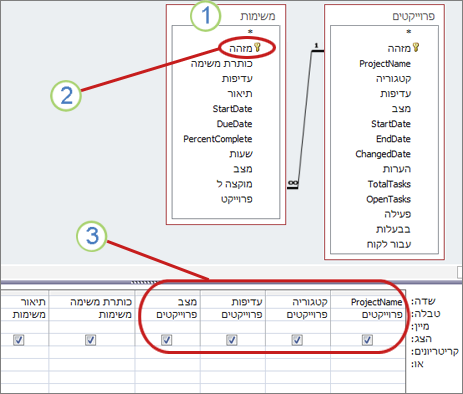
בשאילתה זו, הטבלה 'פעילויות' היא הטבלה הרבות ביותר מכיוון שהיא בודקת נתונים בטבלה 'פרוייקטים'.
עם זאת, מאחר שהמפתח הראשי עבור משימות אינו כלול בפלט, אף אחד מהשדות שלו לא יהיה ניתן לעדכון.
גם אם המפתח נוסף, אף אחד מהשדות המגיעים מהטבלה Projects אינו ניתן לעדכון מאחר שהוא אינו הטבלה הרבות ביותר.
איתור ופתרון של בעיית שדה הניתנת לעדכון
הסיבה לכך שהשדות שלך אינם ניתנים לעדכון קובעת כיצד ניתן להפוך עדכונים לזמינים. כדי לברר זאת, פתח את השאילתה בתצוגת עיצוב ובחן את פרטי עיצוב השאילתה.
-
אם אתה מתחיל מדפדפן, פתח את יישום האינטרנט ב- Access: בפינה השמאלית העליונה של היישום, לחץ על הגדרות >אישית ב- Access.
-
ב- Access, אם חלונית הניווט אינה פתוחה, הקש F11 כדי להציג אותה. לאחר מכן, בחלונית הניווט, לחץ באמצעות לחצן העכבר הימני על השאילתה ולאחר מכן לחץ על תצוגת עיצוב.
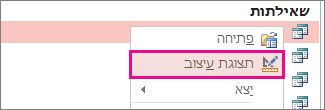
-
קבע איזו טבלה בשאילתה היא הטבלה הרבות ביותר. כלל אגודל טוב הוא שהטבלה הרב ביותר היא הטבלה ש מחפשת נתונים בטבלה אחרת.
-
ודא כי השדה שברצונך לעדכן נמצא בטבלה הרבות ביותר. אם לא, אין דבר שתוכל לעשות לשאילתה כדי לעקוף את הבעיה. כדרך חלופית לאפשר לאנשים לערוך את השדה, שקול ליצור תצוגה חדשה וניתנת לעדכון המבוססת רק על הטבלה ולאחר מכן לפתוח תצוגה זו בקלות לפי הצורך. לדוגמה, באפשרותך לספק לחצן עם מאקרו שפותח את התצוגה.
-
ודא שהמפתח הראשי עבור הטבלה הרבות ביותר כלול בפלט השאילתה. אם הוא לא מופיע, הוסף את המפתח הראשי לפלט השאילתה.
-
לחץ פעמיים על כל צירוף וודא כי:
-
הצירוף הוא צירוף פנימי; או
-
אם זהו צירוף חיצוני, הטבלה הרבות ביותר נמצאת בצד הפנימי של הצירוף – בצד השמאלי של צירוף שמאלי או בצד הימני של צירוף ימני.
-
אם צירוף אינו עומד לפחות באחד משני הקריטריונים הקודמת, שנה את הצירוף כדי להפוך את השאילתה לניתנת לעדכון.
הוספת המפתח הראשי הרב ביותר לפלט השאילתה
-
פתח את השאילתה בתצוגת עיצוב.
-
זהה את הטבלה הרב ביותר.
-
לחץ פעמיים על כל שדה במפתח הראשי. כל שדה מפתח מסומן במפתח קטן.
-
ברשת עיצוב השאילתה, ודא שהתיבה הצג מסומנת עבור שדות המפתח שהוספת זה עתה:
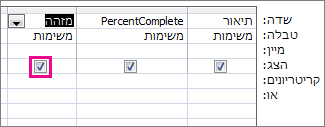
שינוי צירוף כדי להפוך שאילתה לניתנת לעדכון
אם צירוף כלשהו אינו עומד באחד מהקריטריונים שלעיל, הוא ימנע עדכונים. להלן דוגמה של צירוף שאינו ניתן לעדכון:
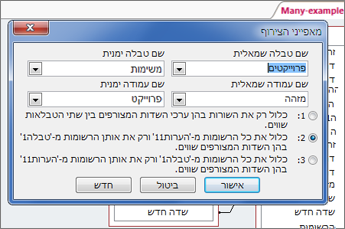
זהו צירוף חיצוני שמאלי - הוא כולל את כל מה שצוין בטבלה הימנית ורשומות תואמות מהטבלה הימנית. עם זאת, הטבלה הרבות ביותר נמצאת בצד השמאלי של הצירוף - ובכך מונעת עדכונים.
דרכים להפוך צירוף חיצוני לניתן לעדכון
קיימות שלוש דרכים בסיסיות להתאמת צירוף כך שהשאילתה שלו ניתנת לעדכון. לחץ פעמיים על הצירוף כדי לפתוח את תיבת הדו-שיח מאפייני צירוף ולאחר מכן בצע אחת מהפעולות הבאות:
-
שינוי צירוף חיצוני לצירוף פנימי לחץ על אפשרות 1 בתיבת הדו-שיח מאפייני צירוף.
-
החלפת מיקומי הטבלאות העבר את הטבלה הרבות ביותר לצד הפנימי של הצירוף והטבלה השניה לצד חיצוני (השתמש בתיבות המשולבות בתיבת הדו-שיח מאפייני צירוף כדי להגדיר את שמות הטבלאות השמאלי והימני).
-
שינוי כיוון הצירוף לחץ על אפשרות 2 או 3 בתיבת הדו-שיח מאפייני צירוף (שנה אותו לערך שלא היה).










